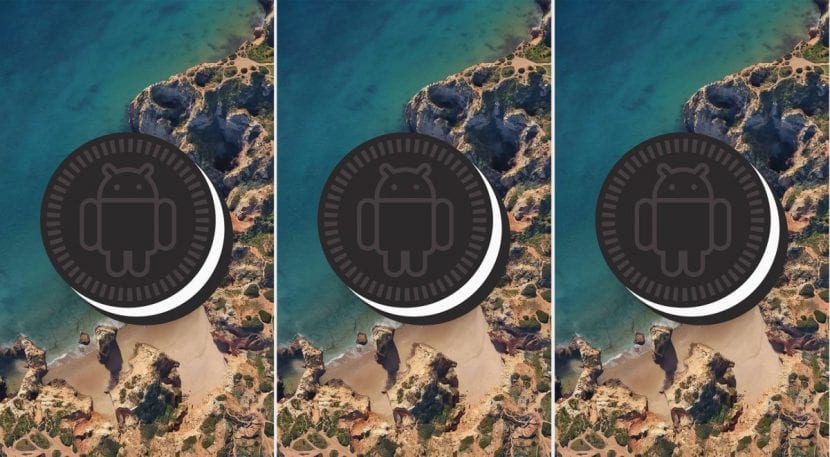
Con il passare dei giorni Vediamo come Android 8.1 Oreo si sta verificando, sempre di più, in diversi nuovi dispositivi che stanno uscendo, ma quest'ultima versione del sistema operativo di Google si trova, più di ogni altra cosa, in terminali di fascia alta con un prezzo eccessivamente caro per molti di noi.
Sebbene sia vero che non possiamo realizzare un cellulare Android Nougat, Marshmallow o Lollipop, ad esempio un intero Android 8.1 Oreo, sì, possiamo installare il carattere utilizzato da questo sistema operativo, che si chiama Prodotto Sans, e, grazie al seguente tutorial che ti mostreremo di seguito, potrai installarlo senza problemi sul tuo dispositivo Android. Ti mostriamo come!
Prodotto Sans è stato introdotto in Android 8.1 Oreo come parte dell'aggiornamento della versione 8.0, e lo troviamo in diversi high-end come il Google Pixel 2 presentato il 4 ottobre dello scorso anno.
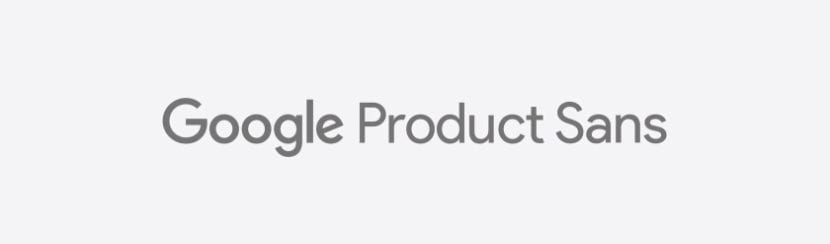
Prima di tutto, dovresti tenerlo presente Non sarai in grado di aggiungere questo carattere a nessun telefono Android poiché ci sono diverse limitazioni per quanto riguarda l'esecuzione dei pacchetti di file degli stessi. Ciò è dovuto alle diverse varianti di Android presenti sul mercato - che sono tantissime - poiché in alcuni è instabile e può causare errori nel funzionamento del nostro cellulare. D'altro canto, si consiglia di eseguire un backup del sistema prima di eseguire i passaggi seguenti nel caso in cui si verifichi qualcosa di brutto.
La fonte Prodotto Sans è stato testato e sta lavorando sui seguenti smartphone con questi pacchetti:
- Versioni Android: 5.x, 6.x, 7.x, 8.x.
- Versioni MIUI: Build globali e beta di MIUI8, MIUI9.
- ROM MIUI: Stock, Xiaomi.EU, Mi-Globe, MIUI Pro, Epic ROM.
- Stock ROM Android: Sony, OnePlus, Lenovo, Motorola.
- ROM personalizzate: Alcune ROM basate su LineageOS e sorgente AOSP.
Come possiamo osservare, Questo tipo di carattere è compatibile con la maggior parte dei telefoni Android dalla versione 5.x in poi, in cui evidenziamo che lo Xiaomi -con o senza TWRP- Con le versioni beta e stabili di MIUI 8 e 9 funzionano con questa fonte senza alcun problema, oltre a diversi dispositivi di marchi riconosciuti come quelli che abbiamo segnalato sopra. Avendolo detto, ci sono tre diversi metodi per applicare questo tipo di carattere:
Per dispositivi con MIUI 8/9 con TWRP
- Scarica MIUI_TWRP_GoogleSans.zip.
- Esegui TWRP> di riserva > Seleziona Sistema.
- Installa> Seleziona e lampeggia lo zip menzionato nel primo passaggio> Riavvia il sistema.
- Per tornare alla fonte originale, ripristinare il sistema utilizzando TWRP.
Per dispositivi con MIUI 8/9 senza TWRP
- Scarica il pacchetto archivio MIUI_GoogleSans.mtz.
- Installa MI Theme Editor.
- aperto Editor di temi MI > Vai a Temi> Importare.
- Vai a Memoria interna> MIUI> tema > Seleziona il pacchetto archivio GoogleSans.mtz menzionato nella prima fase.
- Applicalo e riavvia il telefono affinché abbia effetto.
Avremo sempre la possibilità di tornare al carattere predefinito precedente dalla stessa applicazione MI Theme Editor. D'altra parte, a causa di un errore in MIUI, non può essere visualizzato in grassetto e corsivo una volta installato.
Per ROM personalizzate basate su Sistema operativo Lineage o AOSP con TWRP
- Scarica TWRP_GoogleSans.zip (ROM basata su AOSP / LOS / Stock).
- Scarica RR_TWRP_GoogleSans.zip (Resurrection Remix ROM).
- Scarica PIXEL_TWRP_GoogleSans.zip (dispositivi Pixel).
- Esegui in TWRP> di riserva > Seleziona Sistema.
- Installa> Seleziona e lampeggia la zip di tua scelta menzionata nei passaggi uno, due e tre > Riavvia il sistema affinché il carattere abbia effetto.
- Per tornare alla fonte originale, ripristinare il sistema utilizzando TWRP (consigliato).
Raccomandazioni
Dopo aver eseguito questi passaggi con attenzione e correttamente, avrai la fonte Prodotto Sans da Google sul tuo terminale Android, ma fai attenzione, Devi utilizzare il metodo corrispondente al tuo dispositivo e alla ROM che hai al suo interno poiché altrimenti il corretto funzionamento del cellulare è seriamente compromesso perché questi pacchetti di file verranno eseguiti come una riga di codice dal sistema operativo.
Allo stesso tempo, lo sottolineiamo Le procedure devono essere eseguite alla perfezione e senza errori in quanto qualsiasi passaggio eseguito in modo non corretto potrebbe rendere inutilizzabile il terminalee non ne saremo responsabili. Inoltre, come abbiamo sottolineato lassù, Si consiglia di eseguire un backup del sistema prima di avviare questo tutorial sul nostro dispositivo nel caso in cui accada qualcosa di imprevisto.
[Video] Come fare un backup nandroid backup del nostro Android passo dopo passo
Infine, Per scaricare i pacchetti e le zip menzionati in ciascuna procedura, vai a forum degli sviluppatori XDA-Developers, da lì puoi scaricarli facilmente e gratuitamente senza alcun problema.